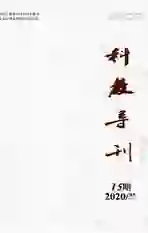浅析Photoshop中使用图层蒙版来合成图像
2020-08-10李志梅
李志梅
摘 要 Photoshop是Adobe公司推出的优秀的图像处理软件,图像的合成是这款软件的一项重要功能。最强大的合成工具便是图层蒙版。本文主要对教学中图层蒙版在合成图像方面的应用展开阐述。
关键词 图层蒙版 合成图像 渐变工具 画笔 选区 曲线 通道
中图分类号:TP391.41文献标识码:A
蒙版是Photoshop中十分强大的功能,专业人士称”蒙版是灵魂”,它是Photoshop用户从初级向中级迈进的重要门槛之一。本文主要对教学中图层蒙版在合成图像方面的应用展开阐述。
1图层蒙版的基本知识
1.1概念
图层蒙版主要用于合成图像。它用于图像图层在不被改变的情况下,控制图像图层中不同区域显示或隐藏。图层蒙版是通过灰度信息来控制图像的显示区域;蒙版白色区域完全显示图像,蒙版黑色区域完全遮盖图像;蒙版灰色区域,图像按不同灰度显示不同透明度。
在教学中为使学生深刻理解图层蒙版功能,接着学习如何创建图层蒙版。
1.2创建图层蒙版
方法1:图层面板下方的添加图层蒙版按钮,可以创建一个完全显示图像的白色图层蒙版;按住【ALT】键的同时,单击添加图层蒙版按钮,创建一个隐藏当前图层内容的黑色蒙版。
方法2:通过“图层”菜单也可以创建蒙版。这种方法让学生按照书中的提示来练习,掌握白色蒙版和黑色蒙版的创建。
练习全黑,全白蒙版之后,让学生来尝试灰色蒙版的创建,观察图像的不同显示状态。从而能理解“图层蒙版是通过不同的灰度信息来控制原图像的显示、隐藏或半透明”。
2灵活应用图层蒙版来合成图像
单纯的黑色,白色或灰色蒙版只能单一地控制图像图层的显示,隐藏或半透明。接下来展示任务“梦里那片向日葵”和“照片合成”,要求使用图层蒙版功能来完成。从而引出问题”更改图层蒙版为黑白灰相间来完成图像的自然融合。
2.1渐变工具更改图层蒙版
任务一“梦里那片向日葵”最终效果为中间显示,四周隐藏原图像。分析得出,我们可以可以给图层蒙版设置中间白,四周黑的径向渐变。任务二“照片合成”最终效果大海的背景要换成林荫大道背景,右侧的人物图像不变。分析得出,首先照片图移动树图层之上,位于照片左侧的大海景色需要隐藏,右侧内容不变。那么可以给上面图层添加图层蒙版,设置蒙版为左黑右白的线性渐变。通过调整渐变的方向、范围控制图像的显示程度。
2.2画笔工具更改图层蒙版
展示任务“人物换景”,师生一起分析整个图片中的原人物背景全部更换,与前面两个任务的区别在于细节部分较多,使用渐变工具来更改图层蒙版不能完成任务。引导学生考虑其它工具来控制图层蒙版的黑白不规则填充。有学生回答“画笔”非常棒,画笔能灵活控制原图像局部的显示隐藏或透明程度。最终通过黑白画笔细致涂抹图层蒙版很好地完成课堂上的练习。
2.3选区工具更改图层蒙版
展示任务“窗外换景”,师生共同分析:落地窗外的景色需要更换,原景色隐藏,显示下面图层的内容即可。根据图层蒙版的原理,我们可以设置窗户区域为黑色,其它区域为白色。教师引导,学生思考得出:需要隐藏的区域我们在图层蒙版通过创建选区然后填充黑色来完成“窗外换景”
通过这四个课堂任务的分析完成,学生体会到了图层蒙版合成的优势:不破坏原图像,修改起来方便。还巩固了渐变的设置,画笔的细节涂抹,选区的创建这些知识点。
3深入学习图层蒙版
图层蒙版是一种灰度图像,因此,凡是能应用于图像的编辑方法,几乎都可以用来处理图层蒙版。在Photoshop基本技能和基本操作学完之后,后期复习时我又针对图层蒙版的编辑方法进行了拓展讲解。
3.1用“曲线”功能编辑图层蒙版
曲线是Photoshop中最常用的色调调整命令之一,它可以在暗调到高光这个色调范围内
对图像中多个不同点的色调进行调整。教学中我们导入一个案例:天空中的飞机和草地素材进行合成。为飞机素材添加图层蒙版,然后设置蒙版中填充由下至上的黑白渐变,生成简单的合成效果。打开“曲线”对话框。在曲线上单击添加一个控制点,向上拖动该点,将蒙版的色调调亮,蒙版中的白色区域扩大,飞机就会显示出更多的内容;将曲线调整为“S”形,可以增强色调的对比度,使蒙版中的灰色过渡区域收窄,图像中的半透明区域就没原先那么多了;如将曲线左下角的控制点垂直向上移动,蒙版中的黑色就会被调为灰色,使得蒙版的整体遮盖效果变弱,从而增强图像的显示程度。
通过这个案例的练习,学生明白了结合调整曲线的不同形状来影响图层蒙版的黑白灰程度,最后决定了原图像的显示效果。
3.2通道與图层蒙版配合合成图像
图层蒙版与通道都是256级色阶的灰度图像,它们有许多相同的属性:黑色都代表隐藏的区域、白色代表显示的区域,灰色代表半透明区域等。教学中通过实例“内含头像的心形饰物”学习“通道完成选区的创建,然后转为图层蒙版”实现图像合成。心形素材在上,头像图层在下,首先选出上层中对比最强的绿色通道进行复制,在色阶对话框拖动滑块,增强色调的对比度使背景变为白色。载入“绿副本”通道中的选区,返回复合通道,显示彩色图像并添加图层蒙版,将选区转化到蒙版中,爱心主题的图像完成了。
通过这个案例,学生掌握了通道创建特殊形状的选区并转换为蒙版的方法制作特效图的方法。